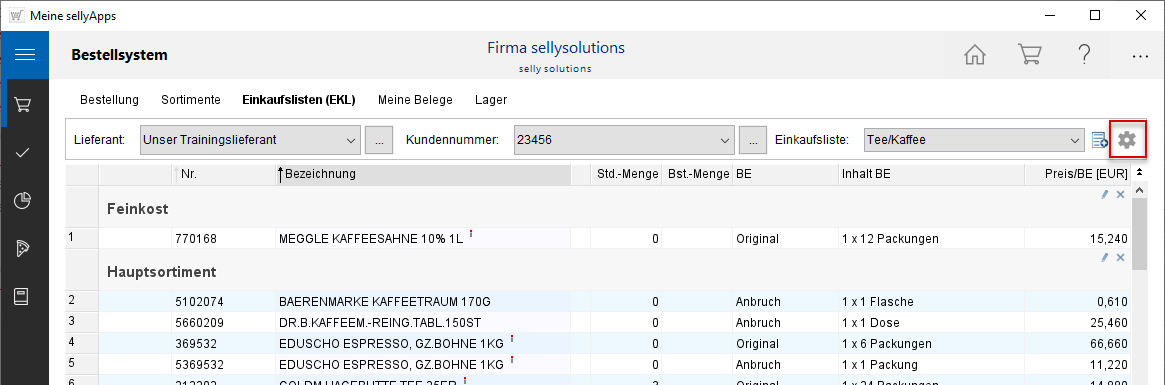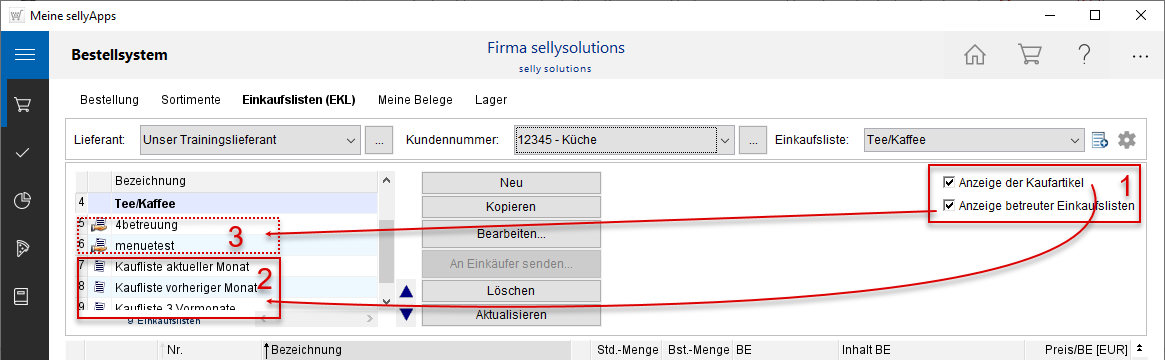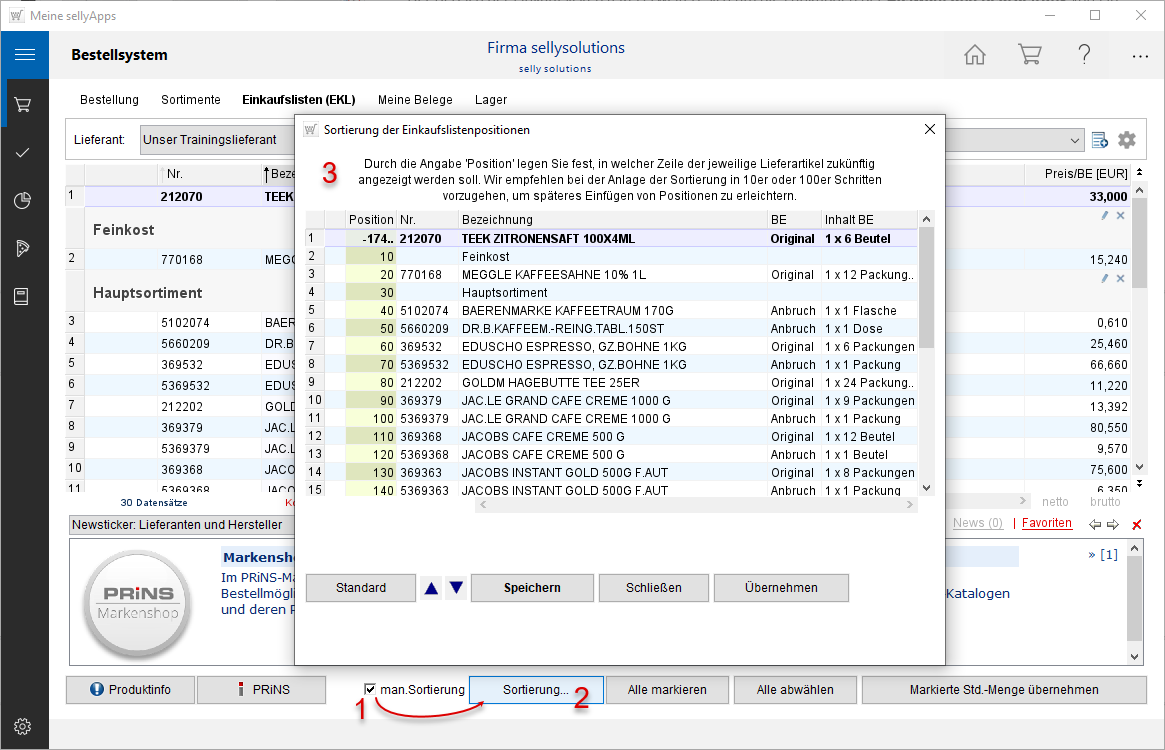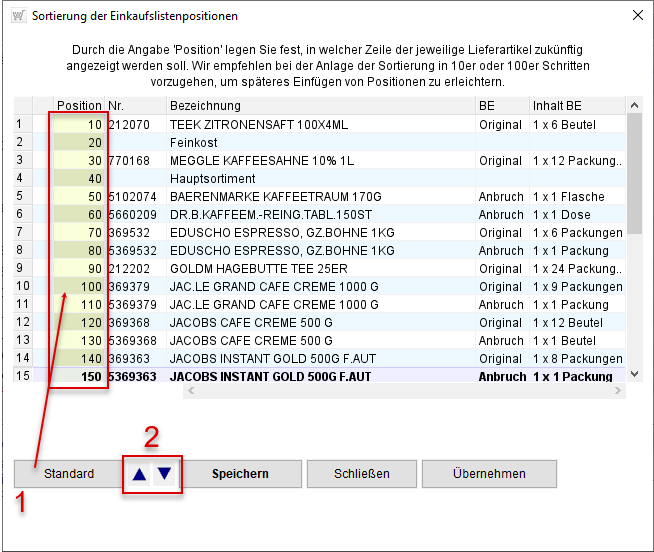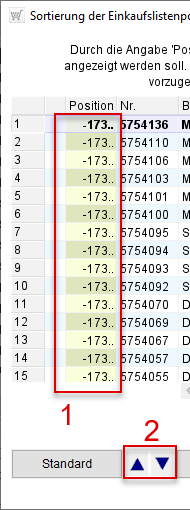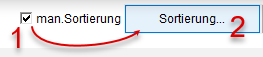![]()
online - Hilfe sellyorder
Einkaufsliste (EKL)
Manuelle Artikelsortierung
Einstellungen für Einkaufslisten zuschalten (Kopf)
Standardmäßig sind die Zusatzfunktionen für die Einkaufslisten ausgeblendet. Je nach gewählter Bildschirmauflösung haben Sie dadurch mehr Raum für die Artikelliste.
Sie rufen über den Schaltknopf ![]() die erweiterten Einstellungen auf (s. dazu Markierung im Bild).
die erweiterten Einstellungen auf (s. dazu Markierung im Bild).
Der Bereich der Einkaufslisten (EKL) erweitert sich um die Funktionen der Auswahl und Bearbeitung von Einkaufslisten. Sie erhalten die Funktionen zum Erstellen, Kopieren, Umbenennen, Löschen und Kundennummernzuordnung der Listen (s. dazu das Mouseover-Bild).
Ansicht beim Start
Beim Start der sellyApps und Öffnen des Bestellsystems wird Ihnen jeweils die zuletzt verwendete Einkaufsliste vorgeblendet. Zusätzlich sind die Checkboxen für die Anzeigen der Kaufartikel und der betreuten Einkaufslisten* aktiviert (s. Markierung 1). Haben Sie die Einstellungen zugeschaltet, sind somit die drei Kauflisten (s. Markierung 2) und bei Vorhandensein die betreuten Einkaufslisten in der Liste aller Einkauflisten enthalten (s. Markierung 3).
* Über diese kostenpflichtige Zusatzfunktion können Verkaufsberater ihren Kunden vorgefertigte Einkaufslisten in sellyorder zur Verfügung stellen.
Sortierung
Sortieren über Spaltenkopf
Die Artikel in Ihrer Einkaufsliste können Sie entweder nach Artikelnummern (auf- bzw. absteigend) oder nach Bezeichnungen (alphabetische Reihenfolge) auflisten. Siehe dazu Artikelsortierung in Tabelle.
Sortieren über Positionsnummern
Die Möglichkeit Ihre Artikelliste positionsgenau zu
sortieren, finden Sie nach Aktivierung der Checkbox man. Sortierung
(s. Markierung 1) und Auswahl der Schaltfläche [Sortierung...]
(s. Markierung 2). Sie erhalten das Fenster Sortierung
der Einkaufslistenpositionen (s. Markierung 3).
Sie sortieren hier die komplette Liste, d. h. die
Artikel und ggfs. die Überschriften
(s. a.
Einkaufsliste gruppieren).
Durch die Vergabe von Positionsnummern haben Sie die Möglichkeit, für die Artikel Ihrer Einkaufsliste eine Reihenfolge für die Anzeige festzulegen.
Mit dieser Nummerierung entstehen Gruppierungen die Sie im Einkaufsprozess unterstützen können.
Sie definieren damit völlig unabhängig von Warengruppen,
alphabetischer Reihenfolge oder auf- bzw. absteigende
Artikelnummern die Ansicht Ihrer Liste, um für Sie die Übernahme
von Artikeln in die Bestellliste zu optimieren.
Wenden Sie die Sortierung mittels Positionsnummern erstmals an, erfolgt die Ermittlung der Zeilennummern durch Initialisierung per Klick auf eine Pfeiltaste (s. Markierung 2 und Bild rechts). Sie erhalten nachfolgend die definierten Nummern angezeigt (s. Mouseover-Bild im Bild rechts), nehmen ggfs. Anpassungen vor und speichern die Angaben.
Standardmäßig wird eine Nummerierung in 10er Schritten vorgegeben. Diese können Sie jederzeit mittels Schaltfläche [Standard] erneut definieren (s. l. Markierung 1).
Mittels der Pfeiltasten (s. o. Markierung 2) werden alle zuvor markierten Zeilen jeweils eine Position (Zeile) nach oben bzw. nach unten verschoben, somit ist eine Mehrfachverschiebung möglich.
Sind alle Artikel und ggfs. Überschriften positioniert,
übernehmen Sie
diese für die aktuell in der Ansicht befindliche
Einkaufsliste durch Klick auf gleichnamige Schaltfläche.
Nachfolgend wird das Fenster Sortierung
der Einkaufslistenpositionen geschlossen.
Um einen Zwischenstand der Sortierung zu speichern, klicken
Sie auf [Speichern] und fahren mit der
Sortierung fort.
Verlassen Sie den Dialog mittels [Schließen],
gehen alle Änderungen der Reihenfolge verloren und Sie
behalten die vorherigen Definitionen bzw. den durch
Speichern erlangten Zustand.